PowerHA7.2forAix图形管理工具(GUI)
PowerHA7.2图形管理工具简介
PowerHA SystemMirror for Aix V7.2带有web方式图形化的用户界面(GUI)组件,可以使管理员通过图形界面对高可用群集环境进行监测或进行配置。
和命令行方式相比,图形管理界面提供了以下的益处:
(1)可以监控客户环境中所有群集、站点、节点、资源组的状态。命令行方式只能通过命令查看节点所在的单个群集的状态信息。
(2) 可扫描和读取群集事件、事件详细描述,尤其在群集环境有错误情况发生时,管理员能看到对于修复问题的建议方案。
(3)可以搜索和比较日志文件,格式化输出使日志文件更易读,更易识别重要信息。
(4) 方便查看群集属性,如软件版本、群集名称、节点/站点名称、心跳磁盘信息等。
最新版本PowerHA 7.2.4中的图形管理界面提供了不少新功能,部分功能概述如下:
- 增强的可用性度量功能
可以提供有关节点、资源组、资源和应用程序开始时间和停止时间的图形信息。管理员可以查看每个应用程序使用的CPU和内存量。此信息可帮助管理员估计计划停机期间的停机时间,或故障后的恢复时间。 - 资源组依赖项
管理员可以创建、修改、删除和查看资源组之间的依赖关系。单击群集的上下文菜单,然后单击添加资源组依赖项。 - 卷组和镜像池配置
管理员可以在卷组中创建、修改和删除逻辑卷和镜像池。在导航树中选择一个资源组,然后单击资源>卷组。选择一个卷组,然后在卷组详细信息页面中,单击添加逻辑卷。 - 导入多个群集
通过导入包含要添加的集群的详细信息的CSV文件,您可以在单个操作中将多个集群添加到powerhasystemmirror GUI图形管理界面中。 图形快照查看器
恢复快照之前,可以查看有关快照的详细信息。在导航树中选择一个集群,然后在详细信息视图中单击快照。单击要查看的快照对应的“查看详细信息”。在“快照详细信息”页面中,单击“生成报告”。
等等功能。
图形管理界面不止是可在图形化界面下对一个或多个群集进行拓扑、资源、状态、日志等方面进行监控,也可以用做群集配置工具,创建拓扑、资源、资源组、切换测试等功能都能提供,是系统管理员得力的配置助手。
本文档记录了PowerHA7.2.2版本的软件图形管理界面的软件安装、接入群集管理、查看群集拓扑和日志、修改资源配置、监测群集状态等管理工作的实践。
本次实验环境节点角色和群集拓扑:
本环境使用两个节点搭建PowerHA7.2群集,节点1做图形管理界面服务器。
每个节点的Aix系统环境需要安装并启用ssh程序。
PowerHA的图形管理界面支持的浏览器和版本要求如下:- Google Chrome Version 57, or later
- Firefox Version 54, or later
图形管理界面程序安装
在PowerHA SystemMirror Version 7.2 for AIX中,图形管理界面功能需要的相应的组件文件为:cluster.es.smui.agent、cluster.es.smui.common、cluster.es.smui.server。其中cluster.es.smui.agent、cluster.es.smui.common 是代理程序和通讯模块,关联安装。受管群集的节点上要安装,安装后不会自动启动,当受管群集被加入到图形管理界面时,相应服务会自动启动。
挂载PowerHA光盘文件loopmount -i /tmp/ha722.iso -m /hacd -o "-V cdrfs -o ro",使用smit install进入程序安装界面,选择安装文件:


cluster.es.smui.server是GUI 服务端程序,可以在单个节点上安装此文件集来管理多个群集。安装方法如下:
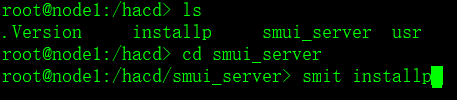

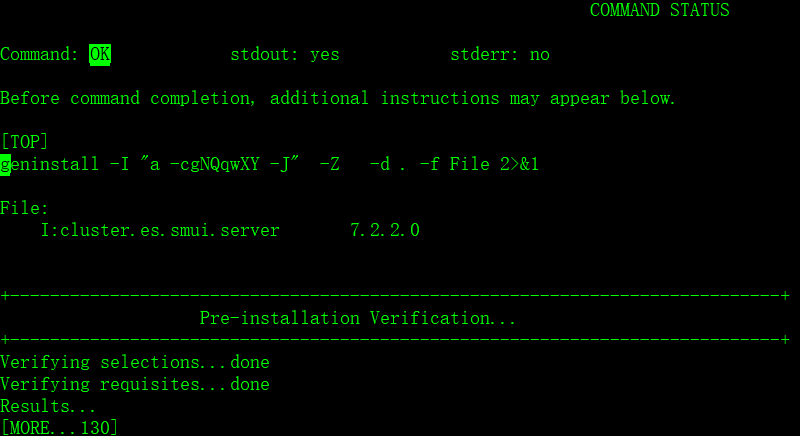
cluster.es.smui.server安装后必须运行/usr/es/sbin/cluster/ui/server/bin/smuiinst.ksh脚本来完成安装配置过程。这个脚本会自动下载并安装图形管理界面安装所需要的其余的文件。这些下载的文件不会随文件集一起提供,因为这些文件是根据通用公共许可证(General Public License,GPL)授权的。
建议手工下载所需要的rpm包(下载地址为:http://www.bullfreeware.com/packages/RPMS ,可在该目录下找到所需的对应版本的软件包),然后通过执行/usr/es/sbin/cluster/ui/server/bin/smuiinst.ksh -i /目录 (下载文件存放路径,如/tmp/smui_rpms)来完成自动安装,在smuiinst.ksh命令完成后,将显示一条消息,显示PowerHA SystemMirror GUI服务器的URL。在web浏览器中打开指定的URL,查看导航板中的图标,添加一个群集或创建一个群集,查看集群的运行状况。验证图形管理界面可以正常工作。
在上述演示环境中,执行/usr/es/sbin/cluster/ui/server/bin/smuiinst.ksh,提示需要:bash、libiconv,gettext,libgcc,libstdc++等软件支持,因为大多数情况下,企业的Aix系统环境是不允许连接互联网,所以手工下载相应rpm文件后,存在本地目录中,再次执行smuiinst.ksh –i /tmp/smui_need_rpms安装配置脚本:



脚本执行过程中,自动安装所需组件、配置服务参数。执行成功完成后,自动启动服务,此时可以使用浏览器访问图形服务器了。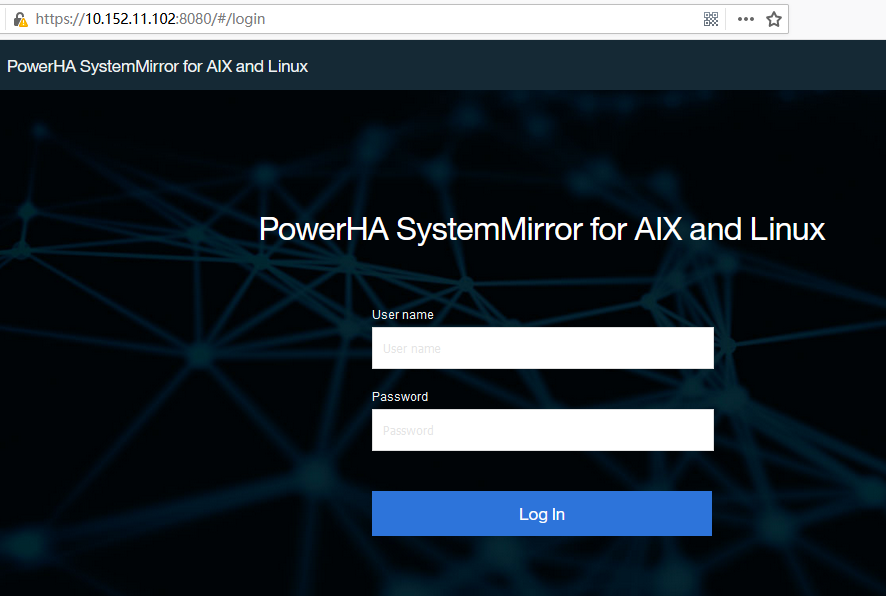
在客户端使用浏览器访问URL,出现图形登录界面,至此,安装完成并可以进行登录使用。管理界面使用
使用浏览器访问PowerHA图形管理界面服务器,登录后,看到如下界面:

此时尚未连接如何群集,可以进行添加/创建一个群集。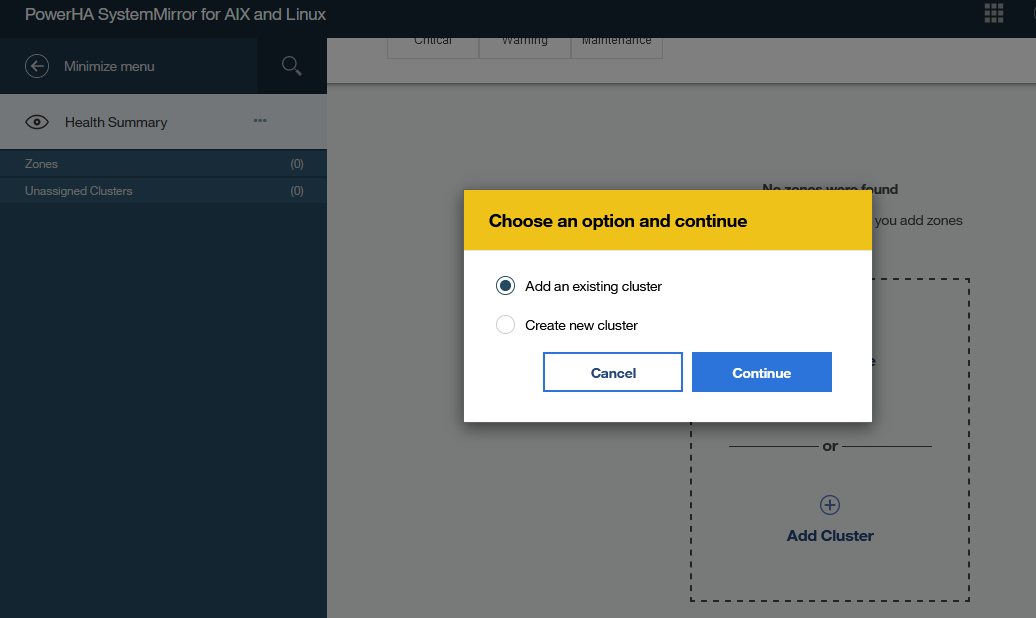

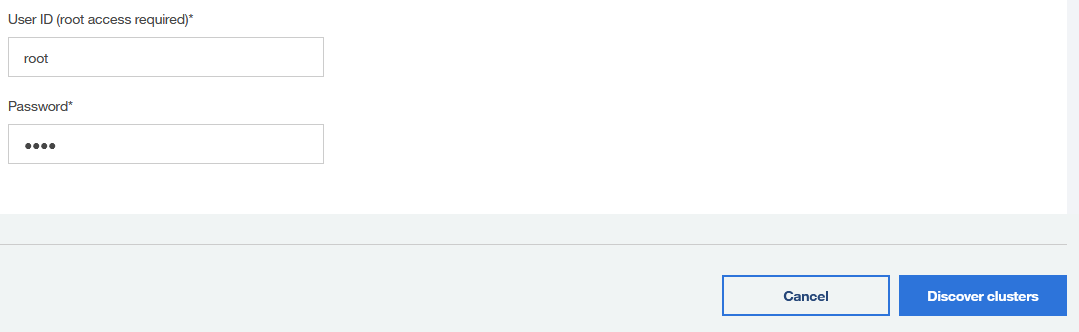
输入IP和用户口令后,点击“Discover clusters”搜索群集,发现后显示群集节点名称和版本等简单信息。
添加完成,可展开左侧导航区域,查看节点、资源组、资源组挂载情况。右侧对象信息区域查看事件、日志、配置信息和网络结构信息。
如果有多个群集加入,可以继续添加: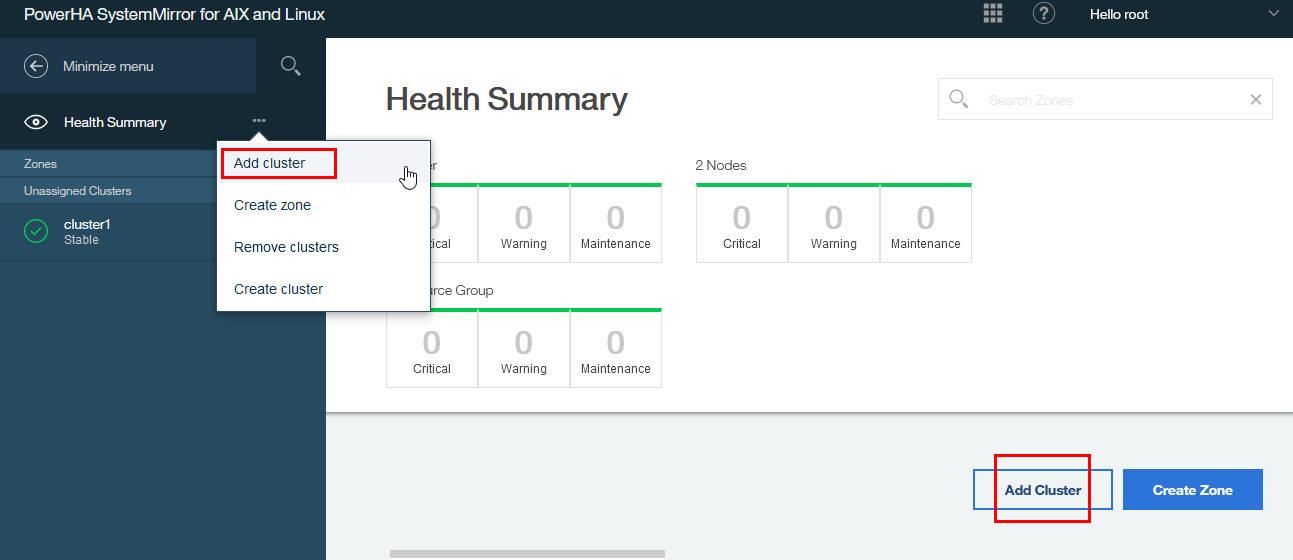
图形界面的主要功能区:
图中所示区域:
(1)导航面板:显示图形界面层次结构、群集、站点、节点和资源组信息,可以点击查看每个群集的资源。如图示中显示当前群集有两个节点,一个资源组运行在节点1上。
(2)健康总结:此菜单为所选项目提供群集管理功能。可以通过点击“…”图标,进行创建群集、添加现有群集、删除现有群集、导入多个群集或创建区域等操作。
(3)计分板:此区域显示处于严重、警告或维护状态的群集、节点和资源组的数量。可以单击“严重”、“警告”或“维护”图标来查看指定资源的所有消息。
(4)事件筛选器:显示环境中与特定状态对应的所有事件。还可以搜索特定的事件名称。
(5)事件时间轴:显示事件发生的时间轴上的事件。允许查看导致问题的事件的进展。可使用+或–键或使用鼠标滚轮来放大和缩小时间范围。
(6)事件列表:显示事件的名称、每个事件发生的时间以及事件的描述。此区域中显示的信息与“事件时间线”区域中选择的事件相对应。首先显示最近发生的事件。可以单击此区域以显示有关事件的更详细信息,例如可能的原因和建议的操作。
(7)动作菜单:
这个区域显示以下菜单内容,可以根据需要在菜单内容子项间进行切换。- Health Summary:群集状态信息查看
- User:用户和权限操作
- Role:角色权限、访问规则的设置
- Zone:可以创建分区,分区是一组群集。管理员可以创建分区并分配分区的群集数。也可以添加新分区或编辑现有分区。
- View Log:查看各类日志。
查看群集日志的方法
在图形管理界面中,可以查看以下日志文件:hacmp.out,errpt,clutils.log,clverify.log,autoverify.log,clstrmgr.debug,cluster.log等文件。可以在界面的群集信息中点击log活页进行群集的日志查看。常用的群集运行情况日志见下面示例:
(1)查看节点的详细日志(hacmp.out)
(2)查看节点的事件日志(cluster.log)
(3)查看群集节点的系统日志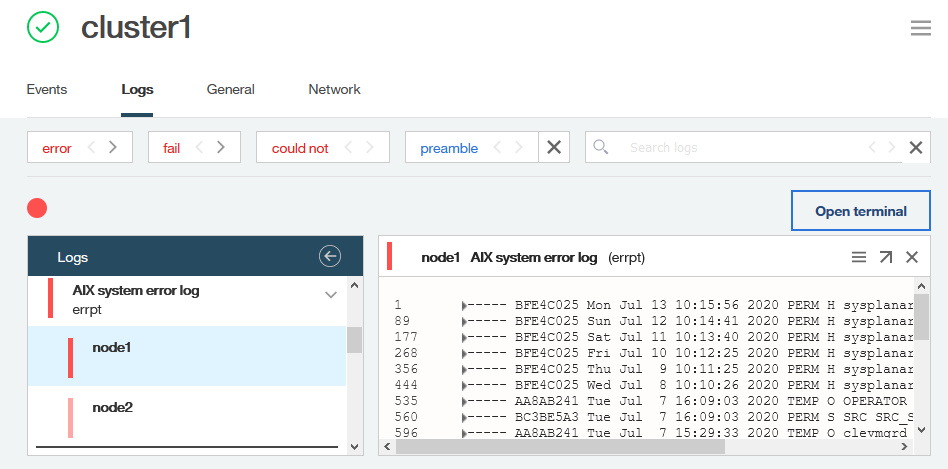
在查看日志的界面,还有打开终端窗口的功能的按钮,可根据需要进行操作。点击“Open terminal”按钮
在出现的界面中输入用户名和口令,打开所选节点的终端窗口: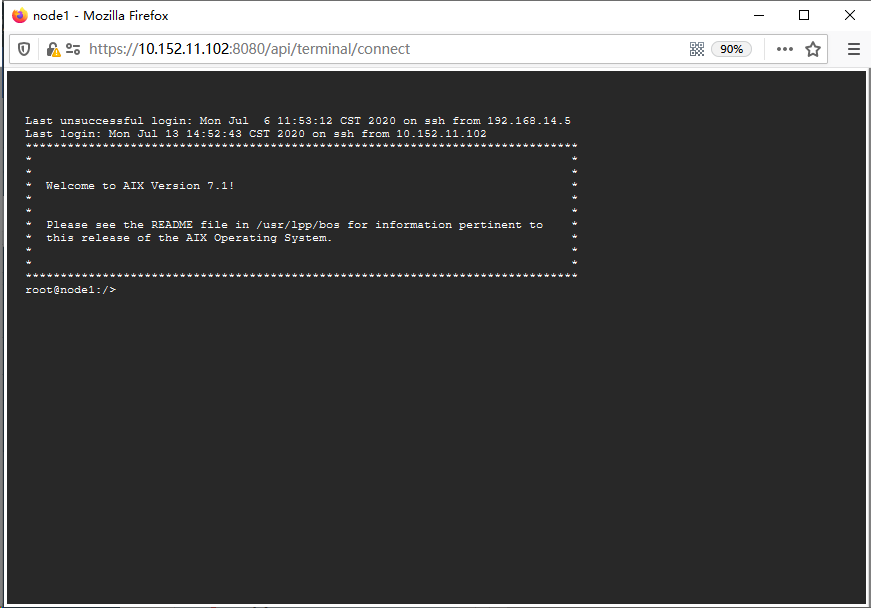
可以通过终端窗口执行命令,对群集或系统进行查看或管理操作。
对群集的管理及示例
在群集上选择“创建一个资源组”,在出现的界面上输入资源组名称,指定参与节点: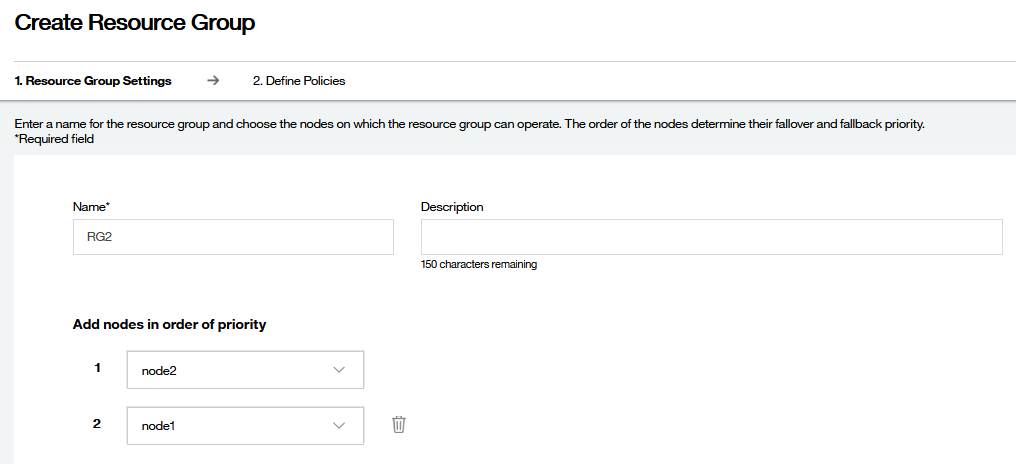
接下来的页面是资源组的启动、故障、修复三个动作的策略设置:
设置为经典配置,即有优先级的资源组:主节点激活资源组;当主节点故障则资源组迁到备节点;当主节点修复故障,重新激活群集服务时,资源组切回到主节点上。
添加业务应用所需的实体资源,即具体要保护的IP、卷组、应用程序等内容 
点击“添加资源”,然后选择“服务IP资源”
可以选择/etc/hosts中已有但未配置的服务IP,也可以新建一个新的服务IP,此处选择空闲IP,继续,下一步选择网络类型和指定子网掩码。
点击“添加”,完成后再选择“添加资源”—>“卷组资源”:
可以在空闲共享磁盘上新建卷组。
配置完成,不要忘记同步群集配置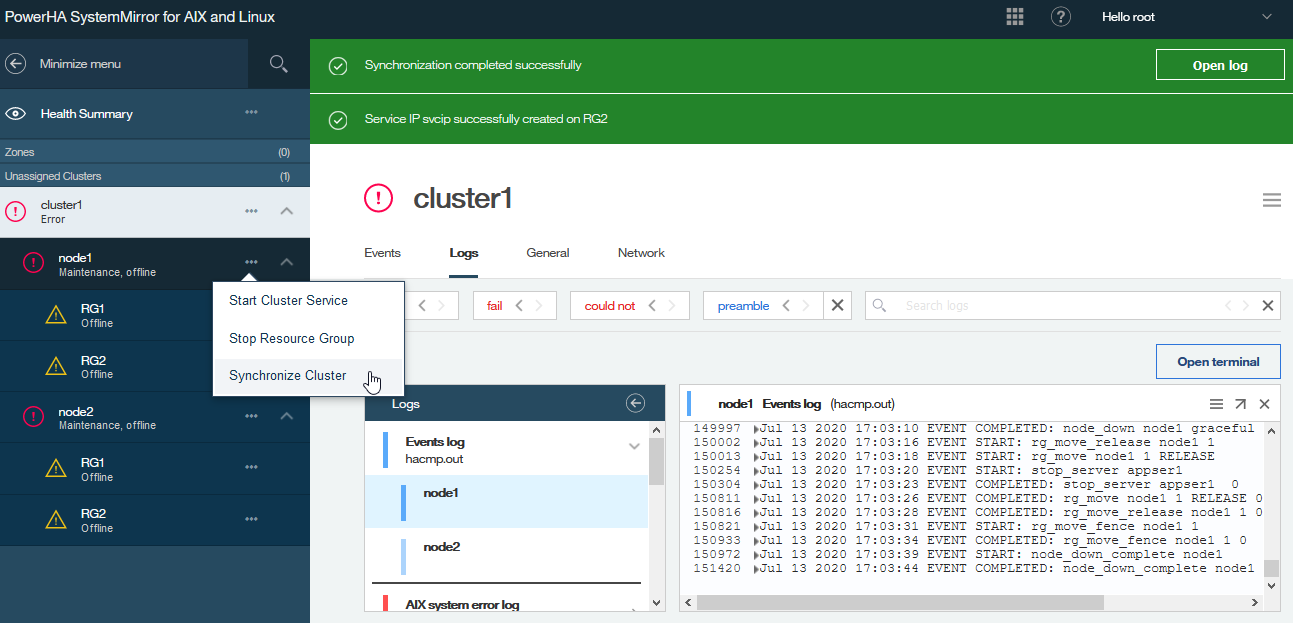
启动两个节点的PowerHA程序,查看节点2的资源组挂载情况:
运维管理示例2:资源组的迁移
在资源组RG2的可用操作菜单上,点击“移动资源组”
节点node1为资源组RG2的备用节点,所以选择目标节点“node1”,等待执行结束,在导航区域界面中可以看到资源组RG2已经切换到node1上,并在群集网络结构上看到服务IP已经挂载到node1的网卡en1上了
图形管理工具自身的维护
- 图形管理界面的日志
图形管理界面有独立的日志,通过日志的查看和分析,可有助于排除GUI的故障。/usr/es/sbin/cluster/ui/server/logs目录下,有smui-server.log和uiserver.log两个日志文件。 - 图形管理界面的用户配置
PowerHA的图形管理界面具有内置的基于角色的访问控制(RBAC)系统,该系统独立于AIX操作系统RBAC系统,并且易于访问。GUI的权限系统是基于角色的。将权限分配给角色,然后将角色分配给一个或多个用户。可以通过图形管理界面定义专用用户,设置相应权限。如ha_root、ha_admin、ha_op、ha_mon等用户。 设置图形服务器和代理程序的默认端口号
修改代理程序使用的端口号可以在/usr/es/sbin/cluster/ui/agent目录下的configuration-agent.json文件中相应参数位置上进行修改:
修改图形服务器使用的端口号可以在/usr/es/sbin/cluster/ui/server目录下的configuration-server.json文件中相应参数位置上进行修改:
需要保证agent和server的配置文件中的关联参数信息是对应一致的。
如果修改了默认的端口,需要重启服务生效,官方建议的规范操作为:
stopsrc -cs phauiserver; sleep 11; startsrc -s phauiserver
stopsrc -cs phauiagent; sleep 11; startsrc -s phauiagent参考资源
参考文档《PowerHA SystemMirror for AIX Version 7.2 Graphical User Interface》
参考URL:https://www.ibm.com/support/knowledgecenter/zh/SSPHQG_7.2/navigation/powerha_pdf.html
如果觉得我的文章对您有用,请点赞。您的支持将鼓励我继续创作!
赞2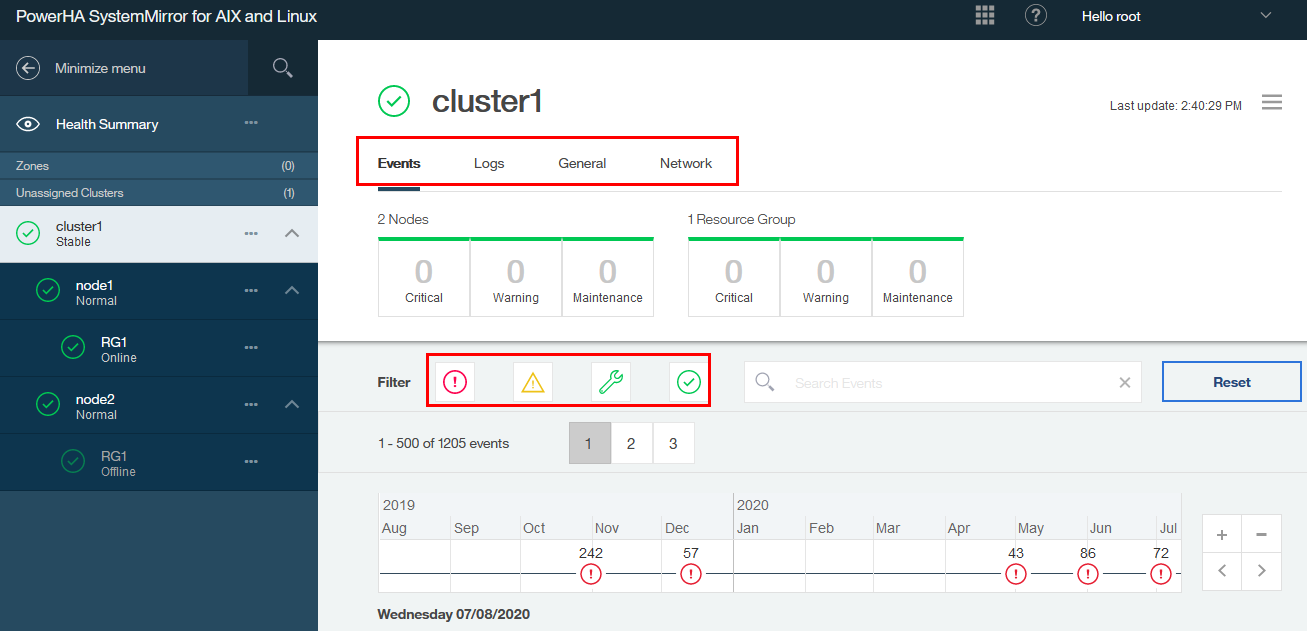
添加新评论0 条评论